Что такое верхние и нижние колонтитулы
Верхний или нижний колонтитул — это текст вверху (верхний колонтитул) или внизу (нижний колонтитул) каждой страницы документа.
В верхних и нижних колонтитулах могут быть записаны номера страниц, название главы, имя автора и т. п. Word предлагает несколько параметров верхних и нижних колонтитулов, включая такие:
· Один и тот же верхний или нижний колонтитул для каждой страницы документа.
· Один верхний или нижний колонтитул для первой страницы документа и другой — для всех остальных страниц.
· Один верхний или нижний колонтитул для четных страниц и другой — для нечетных.
· Если ваш документ разбит на разделы, можно создать различные верхние или нижние колонтитулы для каждого раздела.
Создание и редактирование верхних и нижних колонтитулов
Колонтитулы можно создавать самостоятельно или воспользоваться коллекцией стандартных блоков колонтитулов. Колонтитулы отображаются в окне Word только в режиме отображения Разметка страницы и в режиме предварительного просмотра. Нельзя одновременно работать с основной частью документа и его колонтитулами.
Чтобы вставить верхний или нижний колонтитул в документ или отредактировать уже существующий, выполните следующее.
1. Откройте вкладку Вставка(рис. 12).
2. Щелкните на кнопку Верхний или Нижний колонтитул (рис. 12), выберите тип колонтитула или дважды щелкните мышью в верхнем или нижнем поле страницы, появится вкладка Конструктор (рис. 14).
В режиме работы с колонтитулами текст основной части документа отображается бледным шрифтом.
3. Высота колонтитулов определяется счетчиками группы Положение вкладки Конструктор(рис. 14). В счетчиках устанавливается расстояние от края страницы до колонтитула. Например, если размер верхнего поля страницы установлен 2 см, а в счетчике установлено расстояние 1,25 см, то высота колонтитула - 0,75 см. Если содержимое колонтитула превышает установленную для него высоту, размер поля страницы не увеличивается, но текст на странице смещается вниз (при работе с верхним колонтитулом) или вверх (при работе с нижним колонтитулом).
4. Введите текст верхнего либо нижнего колонтитула, используя обычные приемы редактирования Word.
5. В верхнем или нижнем колонтитуле вы можете поместить номера страниц, для этого вам необходимо выбрать команду Номера страниц (рис.14) и выбрать положение номера страницы.
6. Для завершения работы с колонтитулами и возвращения к основной части документа во вкладке Конструктор (рис. 14) нажмите кнопку Закрыть окно колонтитулов (рис. 14) или нажмите клавишу ESC.
Создание различных верхних и нижних колонтитулов для разных страниц
 Word по умолчанию выводит один и тот же колонтитул для всех страниц раздела или документа. Единственный способ создать различные колонтитулы для разных частей документа заключается в том, чтобы разбить документ на два и более разделов. Затем вы можете использовать способ, описанный выше, для создания для каждого раздела собственного верхнего/нижнего колонтитула.
Word по умолчанию выводит один и тот же колонтитул для всех страниц раздела или документа. Единственный способ создать различные колонтитулы для разных частей документа заключается в том, чтобы разбить документ на два и более разделов. Затем вы можете использовать способ, описанный выше, для создания для каждого раздела собственного верхнего/нижнего колонтитула.

 Рис. 14. Диалоговое окно Конструктор
Рис. 14. Диалоговое окно Конструктор
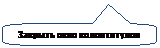
Кроме использования разделов, можно выбрать следующие параметры.
• Один верхний/нижний колонтитул для первой страницы и другой — для остальных.
• Один верхний/нижний колонтитул для нечетных страниц и другой — для четных.
Для установки одного или нескольких параметров из вышеперечисленных выполните следующее.
7. Откройте вкладку Вставка(рис. 12).
8. Щелкните на кнопку Верхний или Нижний колонтитул (рис. 12), выберите тип колонтитула Пустой,появится вкладка Конструктор (рис. 14).
9. Установите флажок Особый колонтитул для первой страницы(рис. 15) и/или Разные колонтитулы для четных и нечетных страниц(рис. 14).
10. Щелкните на кнопке Закрыть окно колонтитулов.
ÜЗадание
1. Скопируйте набранный текст и вставьте его 6 раз. Для это используйте группу Буфер обмена на вкладке Главная.
2. Создайте для всего документа колонтитулы:
· Верхние: Для четных страниц – название документа (Президент РФ). Для нечетных – вашу фамилию.
· Нижние: Номера страниц для всех страниц, кроме первой.
3. Сохраните документ в вашей личной папке под именем Документ с колонтитулами.
Дата добавления: 2018-06-01; просмотров: 3664; Мы поможем в написании вашей работы! |

Мы поможем в написании ваших работ!
